¿Cómo solucionar que el Explorador de Windows no responda Windows 10? Aquellos de ustedes que actualmente utilizan el sistema operativo Windows ciertamente no son ajenos al Explorador de Windows. El explorador de Windows es una pieza de software que es una parte integral de Windows.
Es decir, al instalar el sistema operativo Windows, instalará automáticamente el Explorador de Windows. Como su nombre lo indica, esta aplicación se utiliza para permitirle navegar fácilmente por las ventanas de Windows.
El Explorador de Windows proporciona una interfaz gráfica de usuario que los usuarios pueden utilizar para acceder a los archivos. Pueden acceder fácilmente a varios tipos de archivos y carpetas en el Explorador de Windows. Por lo tanto, la existencia del explorador de Windows es muy importante porque si no está allí, tendrá dificultades cuando desee acceder a archivos o carpetas en su computadora o computadora portátil.
Cómo arreglar el Explorador de Windows que no responde en Windows 10
Hay tres soluciones sobre cómo resolver que el Explorador de Windows no responde en Windows 10 que puede aplicar. Asegúrese de comenzar con la primera solución, si no funciona, puede pasar a la siguiente solución.
Solución 1: reinicie el Explorador de Windows
1. Combinación de prensa Ctrl + Mayús + tecla Esc abrir Administrador de tareas. Luego seleccione Explorador de Windows.
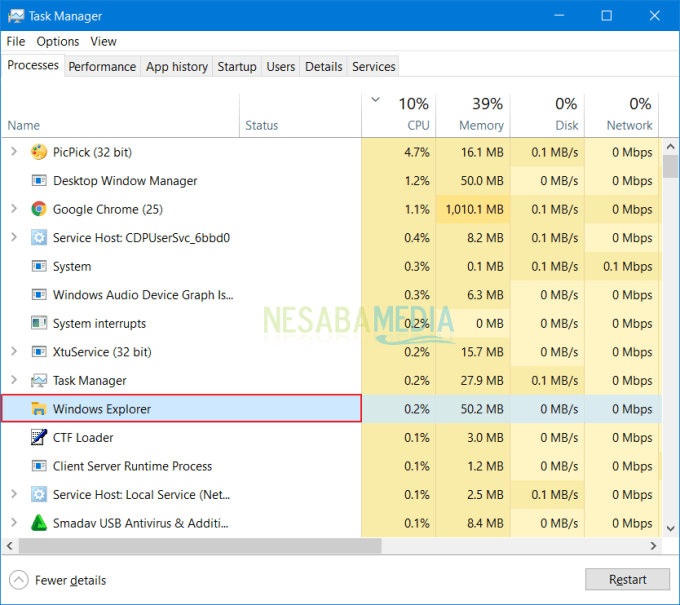
2. Después de eso botón derecho del ratón luego seleccione Tarea final. La apariencia de su escritorio puede cambiar ligeramente, pero está bien.
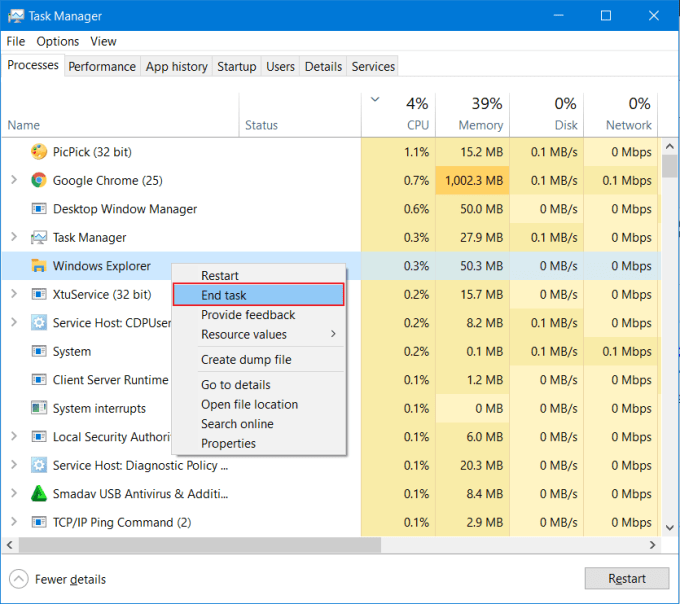
3. Después de eso, vaya al menú. Archivo > Ejecutar nueva tarea.
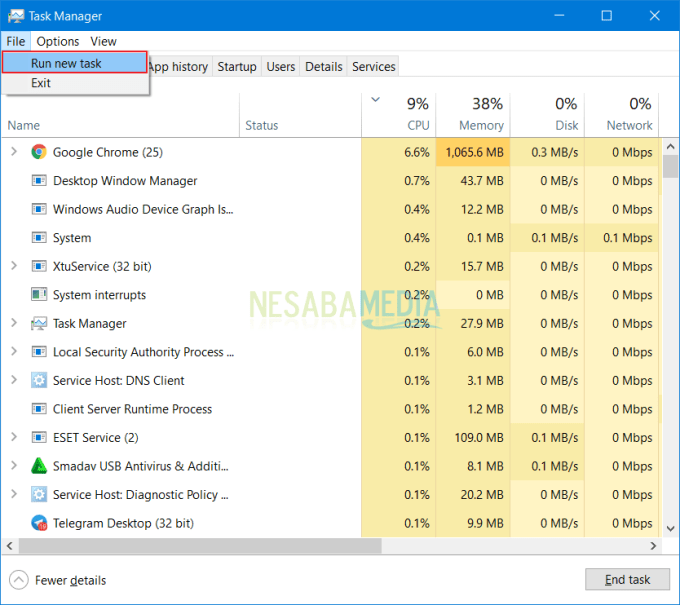
4. Escriba explorador y seleccione OK. El Explorador de Windows volverá a funcionar normalmente.
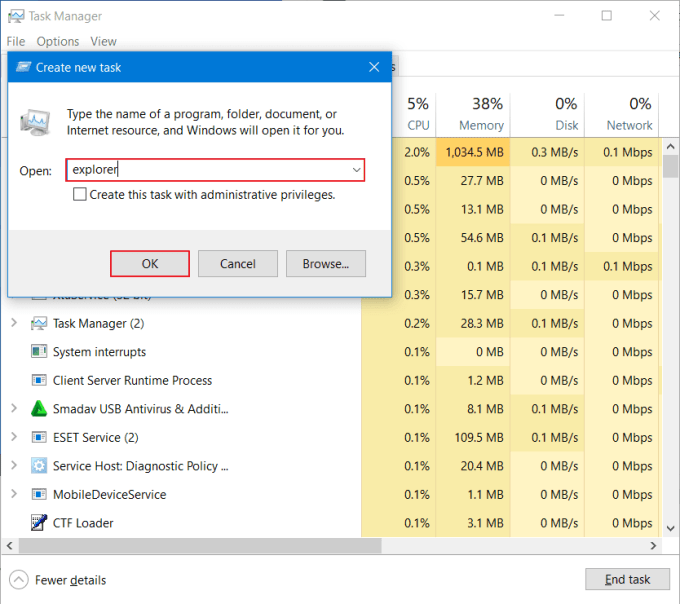
Solución 2: cambie la configuración predeterminada de las opciones del Explorador de archivos
1. Presione tecla de Windows en el teclado, escriba y seleccione Opciones del explorador de archivos.
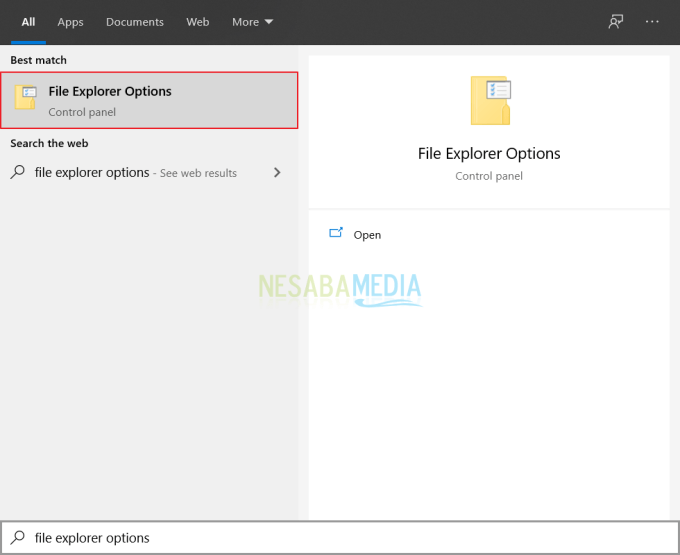
2. En opciones Abra el Explorador de archivos para, tu eliges esta computadora. A continuación, eliges Restaurar los valores predeterminados y finalmente seleccione OK.
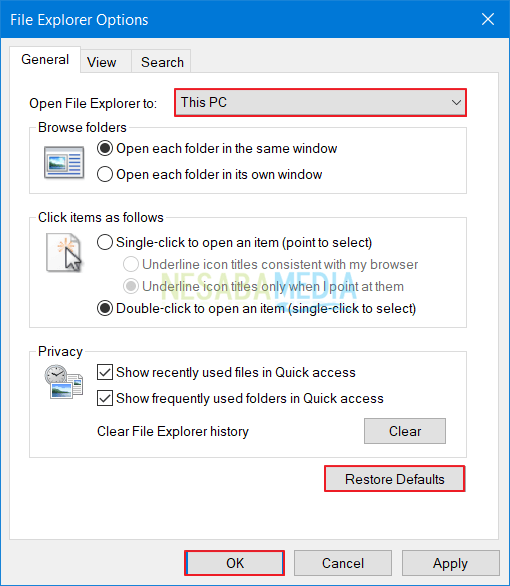
Solución 3: ajuste la configuración de la pantalla
1. Presione Tecla de Windows + I para entrar en el menú Configuración de Windows.
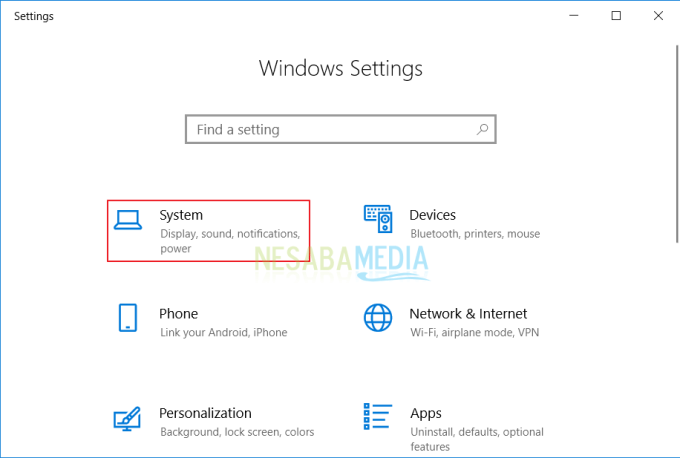
2. En la configuración Escalas y diseños, tu eliges cual Recomendado sólo.
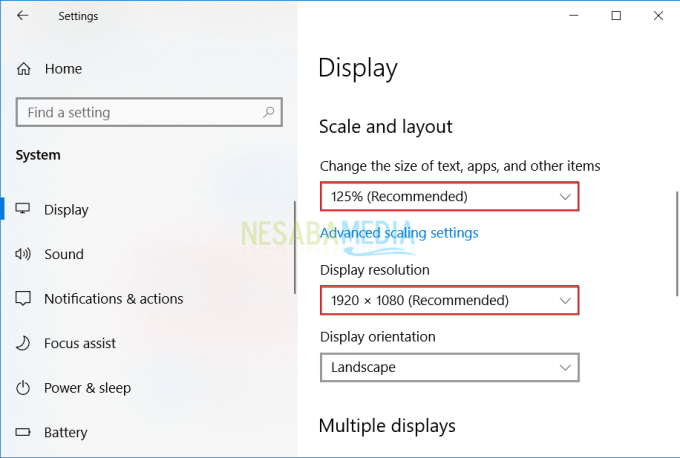
Más sobre el Explorador de Windows
En general, el término explorador de Windows se usa para describir la gestión de archivos en una computadora o computadora portátil que utiliza el sistema operativo Windows. El proceso lo ejecuta Explorer.exe, que luego se usará para manejar algunas funciones, como buscar y asociar extensiones de archivo. Además, el Explorador de Windows también tiene la responsabilidad de mostrar el fondo de pantalla, el escritorio, el menú de inicio, mi computadora, el panel de control, etc.
Hay varios beneficios que puede obtener con el explorador de Windows. Algunos de estos beneficios incluyen:
Con el Explorador de Windows, puede hacer varias cosas, como crear carpetas, eliminar carpetas, mover carpetas o editar carpetas o archivos en su dispositivo. También puede buscar el archivo que desea mediante consultas complejas. El explorador de Windows también es útil para asignar un directorio que se encuentra en un host de red a una unidad local y se puede utilizar para decidir sobre la asignación. Explorador de Windows que también puedes usar para manipular propiedades o metadatos contra algún objeto o archivo del sistema.
Incluso para sistemas operativos como Windows NT 4, Windows X, Windows 2000, Windows Server 2000 y también Windows Vista, podrá configurar y controlar los permisos de acceso en el sistema de archivos, especialmente para NTF, propiedad de archivos o auditoría. Por lo tanto, el papel del explorador de Windows es muy importante.
Causas de que el Explorador de Windows no responda
A veces hay varias condiciones que hacen que Windows Explorer no responda. Cuando abre el Explorador de Windows, resulta que el Explorador de Windows no responde. Esta condición puede ser causada por varias cosas que explicaremos a continuación.
1. Error Explorer.exe
La causa de que el Explorador de Windows no responda podría deberse a un error explore.exe. Al principio, explicamos que explorer.exe es lo que ejecutará el proceso en el explorador de Windows. Cuando experimenta un error, entonces, por supuesto, el Explorador de Windows también tiene un error, por lo que no puede dar una respuesta, es decir, no responde. Este problema generalmente también hace que el Explorador de Windows se cierre repentinamente aunque no haga clic en la cruz (X). Además, cuando explorer.exe experimenta un error, también puede hacer que la ventana del explorador aparezca en blanco, es decir, en blanco.
2. Hay un archivo o una miniatura dañados
La causa de que el Explorador de Windows no responda también puede deberse a imágenes o miniaturas corruptas. Por lo general, la notificación que aparecerá es explorador de windows ha dejado de funcionar. Si experimenta problemas como este, es posible que el archivo de imagen o la miniatura estén corruptos o dañados.
3. El rendimiento de la RAM es demasiado pesado
El problema de que el explorador de Windows no responda también puede deberse al rendimiento de la memoria RAM. Tal vez su computadora tiene RAM con capacidad estándar mientras que a menudo ejecuta aplicaciones pesadas o abre archivos o carpetas con bastante. Si se deja, entonces el Explorador de Windows tiene un error y no responderá.
Esa es la forma de resolver que el Explorador de Windows no responde en Windows 10 que puede aplicar ahora mismo. Buena suerte y fácil de entender!

